Како пронаћи локацију иПхоне сигурносних копија и избрисати сигурносне копије иПхонеа
Корисници обично праве много резервних копијањихов иОС уређај и они се чувају на одређеном месту за сигурно чување. Али понекад превише резервних копија ствара проблем управљања простором. Ефикасан начин да се то поправи било би брисање непотребних датотека са вашег уређаја, што ће оставити простора за остале датотеке.
Нажалост, то је готово немогуће пронађите резервну локацију за иПхоне. Ако га не можете пронаћи, нема проблема с брисањем. Дакле, за корисничку корисничку локацију специфичне локације за резервне копије иПхоне-а детаљно су наведене у наставку у чланку.
- Део 1: Како пронаћи локације за резервне копије иПхонеа у оперативном систему Виндовс и Мац
- Дио 2: Како избрисати сигурносне копије иПхонеа
- Дио 3. Како БЕСПЛАТНО прегледати иТунес / иЦлоуд Бацкуп и вратити га на иПхоне без брисања података о иПхоне-у
Део 1: Како пронаћи локације иПхоне резервних копија на Виндовс и Мац
ИТунес сигурносна копија датотека локално се чува на вашемрачунар. Ако се једноставно упутите у ту одређену фасциклу, пронаћи ћете датотеке сигурносних копија. Свака мапа под "Резервна копија" садржи једну датотеку сигурносне копије. Оне се могу копирати и чак их можете преместити на неки други рачунар, али нећете моћи да извучете било какве информације из њих, јер су веома шифроване.
- 1.1 Локација приликом израде сигурносне копије путем иТунес-а
- 1.2 Локација приликом израде сигурносне копије са иЦлоуд-ом
1.1 Ако сигурносно копирате иПхоне путем иТунес-а, ево локације:
иТунес сигурносна копија на Виндовс 8/7 / Виста:
Ово је локација иТунес датотеке сигурносне копије у оперативном систему Виндовс 7/8 или Виста:
Корисници (корисничко име) / АппДата / Роаминг / Аппле Цомпутер / МобилеСинцБацкуп
Ако желите да брзо приступите АппДата-у, тада морате да кликнете на „Старт“, а затим у траку за претрагу откуцате „АппДата“ и притиснете „Ентер“.
иТунес сигурносна копија на Виндовс 10:
Ово је локација иТунес датотеке сигурносне копије у систему Виндовс 10:
Ц: КориснициУСЕРАппДатаРоамингАппле ЦомпутерМобилеСинцБацкуп
иТунес сигурносна копија на Мац ОС-у:
Ово је локација за иТунес израду сигурносне копије на Мац ОС-у:
~ / Библиотека / Подршка за апликације / МобилеСинц / Бацкуп /
"~" Значи Почетна директоријум. Али ако не можете да пронађете библиотеку у почетној мапи, мораћете да отворите „Опцију“ и кликнете на „Иди у мени“.
1.2 Ако направите сигурносну копију иПхоне уређаја помоћу иЦлоуд:
Виндовс 8.1:
Корак 1: Морате ићи на "Старт" и кликнути стрелицу надоле.
Корак 2: Затим кликните на "иЦлоуд", а затим "Управљање".
Виндовс 8:
Ово је врло једноставно, само идите на почетни екран и кликните на иЦлоуд. Након тога кликните на "Управљање".
Виндовс 7:
1. корак: Идите на мени "Старт" и кликните на "Сви програми".
2. корак: Кликните на "иЦлоуд", а затим на "Манаге".
Виндовс 10 :
Ц: КориснициУСЕРАппДатаРоамингАппле ЦомпутерМобилеСинцБацкуп
иЦлоуд сигурносна копија на Мац ОС-у:
Ако користите Мац ОС, слиједите доље наведене кораке да бисте пронашли сигурносну копију иЦлоуд-а:
1. корак: Отворите свој Мац и идите на Аппле Мену.
Корак 2: Затим идите на „Систем Преференцес“ и кликните на „иЦлоуд“, након чега следи „Манаге“.
иЦлоуд Бацкуп локација на вашем иПхоне-у:
Ако покушавате да пронађете иЦлоуд сигурносне копије на вашем иПхоне-у, следите следеће кораке:
1. корак: Отворите свој иПхоне и идите на Подешавања.
2. корак: Додирните иЦлоуд, а затим следи „Складиштење и сигурносна копија“
Дио 2: Како избрисати сигурносне копије иПхонеа
Избрисати сигурносне копије иПхонеа је врло једноставно, али постоје иТунес и иЦлоуд сигурносне копије и поступак је за сваку од њих врло различит. О поступцима се појединачно говори у наставку:
2.1 Како избрисати иТунес датотеку сигурносне копије
Брисање иТунес сигурносне копије бит ће најједноставнија ствар коју сте учинили у животу. Али нећете моћи да директно обришете резервну копију са иТунес-а.
Морате се кретати до његове посебне локације, а то је „корисничко име / библиотека / подршка за апликацију / мобилесинц / резервне копије“.
Након што стигнете тамо морате кликнути десним кликом на одређену сигурносну копију и премјестити је у смеће. Када испразните смеће, резервна копија ће се заувек избрисати.
Дакле, ако желите да постигнете иТунес Преференцес на вашем Мац-у, једноставно кликните на "иТунес", а затим на "Преференцес".
Али за Виндовс ПЦ морате одабрати „Едит“, а затим „Преференцес“.
Име: трасх-итунес-бацкупАлт: резервна копија смећа2.2 Како избрисати иЦлоуд датотеку сигурносне копије
Ако желите да избришете иЦлоуд сигурносну копију, следите кораке у наставку. Веома је лако:
1. корак: Отворите свој иПхоне и идите на Подешавања.
Корак 2: Додирните иЦлоуд, а затим слиједи опција „Бацкуп & Стораге“.
Корак 3: Затим додирните опцију "Манаге Стораге" и изаберите резервну копију.
Корак 4: Затим једноставно кликните на "Делете Бацкуп" и сигурносна копија ће се избрисати.

Дио 3. Како БЕСПЛАТНО прегледати иТунес / иЦлоуд Бацкуп и вратити га на иПхоне без брисања података о иПхоне-у
Обично није могуће погледати иТунес илииЦлоуд сигурносне копије датотека. Дакле, након што направите резервну копију података, једини начин да видите или извучете одређену датотеку је потпуно враћањем датотеке сигурносне копије. Који ће тренутно обрисати све податке на вашем уређају.
Али са Тенорсхаре УлтДата ћете то моћииздвојите одређене датотеке и добит ћете дуго очекивани преглед свих датотека унутар сигурносне копије. Програм ради и за иТунес и за иЦлоуд бацкуп, али методе ће бити мало другачије.
иТунес Бацкуп Превиев
Корак 1 Преузмите и инсталирајте УлтДата на свој рачунар, а затим га покрените.
Корак 2 Изаберите „Рецовер фром иТунес Бацкуп филе“ са главног интерфејса. Програм ће открити све иТунес датотеке сигурносне копије на вашем рачунару. Потребно је да је одаберете и да кликнете на "Старт Сцан".

Корак 3 Тек након што је скенирање завршено, добићете преглед датотека унутар сигурносне копије
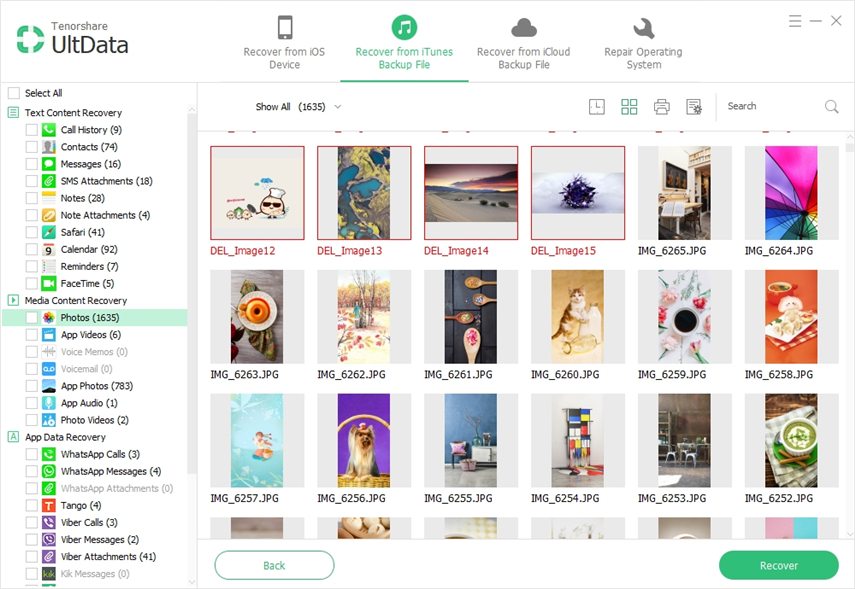
Након што добијете преглед, наставите са опоравком датотека унутар сигурносне копије. Али ако вам је циљ био да добијете преглед, можете зауставити овде.
Прегледавање сигурносне копије иЦлоуд
Овде овде користите исти програм, основни принцип биће исти:
Корак 1 Дакле, преузмите и инсталирајте УлтДата, а затим је покрените.
Корак 2 Изаберите „Рецовер фром иЦлоуд Бацкуп филе“ из главног интерфејса, а затим се пријавите на свој иЦлоуд налог користећи Аппле ИД.

Корак 3 Унутар налога наћи ћете сву иЦлоуд датотеку сигурносне копије, одаберите је и кликните на „Даље“.

Корак 4 Сада, ако желите да видите одређену датотеку, затим одаберите одређену врсту датотеке, у супротном одаберите све и кликните на „Даље“.
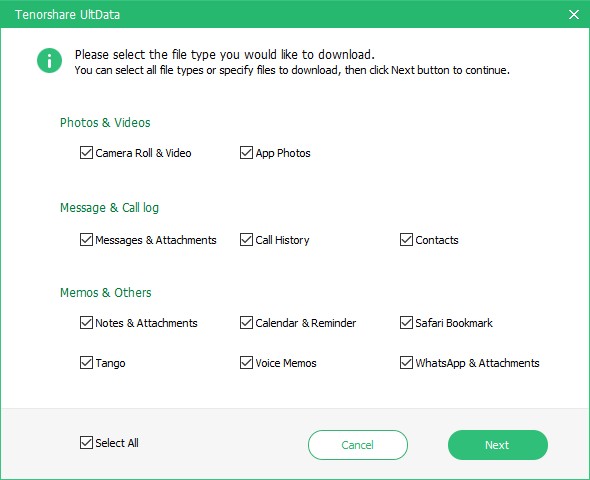
Корак 5 Након тога УитДата ће скенирати датотеке и добићете преглед.

Ако желите да наставите, можете се зауставити овде.
Закључак
Врло ефикасан начин да прегледате резервну копију и одређене локације тих датотека сигурносних копија детаљно су описане у чланку, ако их икада пожелите избрисати.


![[Проблем је ријешен] иТунес није могао сигурносно копирати иПхоне](/images/itunes-tips/issue-solved-itunes-could-not-backup-iphone.jpg)






